Discord 中的 Invisible 是什么意思?
已发表: 2023-02-25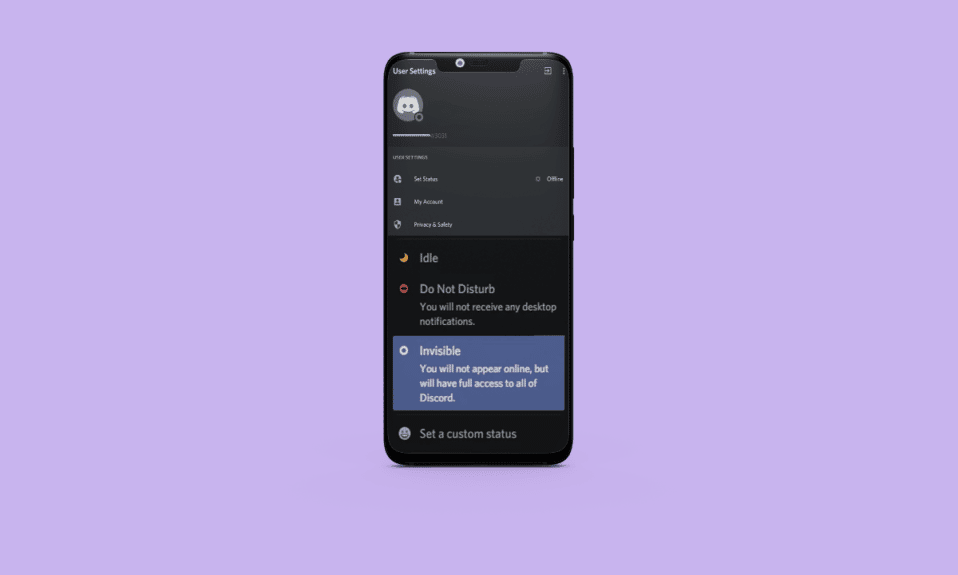
当我们讨论用于构建社区、改善用户体验以及连接服务器和频道的顶级应用程序时,Discord 是一个不可避免的名字。 它始终以其可扩展的特性、自定义和适用性而脱颖而出。 一个聊天、语音和视频平台目前在不同的服务器和不同的渠道拥有数百万用户,不限于特定类型。 虽然有组织、社区、品牌以及社交人士使用 Discord,但社交媒体效应和数字疲劳是我们都面临的问题。 此外,作为用户,我们一定有过寻求逃避并试图躲在毯子下的时候,即使我们没有睡觉。 这听起来类似于 Discord 上的隐身概念。 在本文中,我们旨在了解不可见在 Discord 上的含义。 此外,让我们甚至学习如何在 Discord 上隐身。 继续阅读以了解 is invisible 与 Discord 上的离线一样。
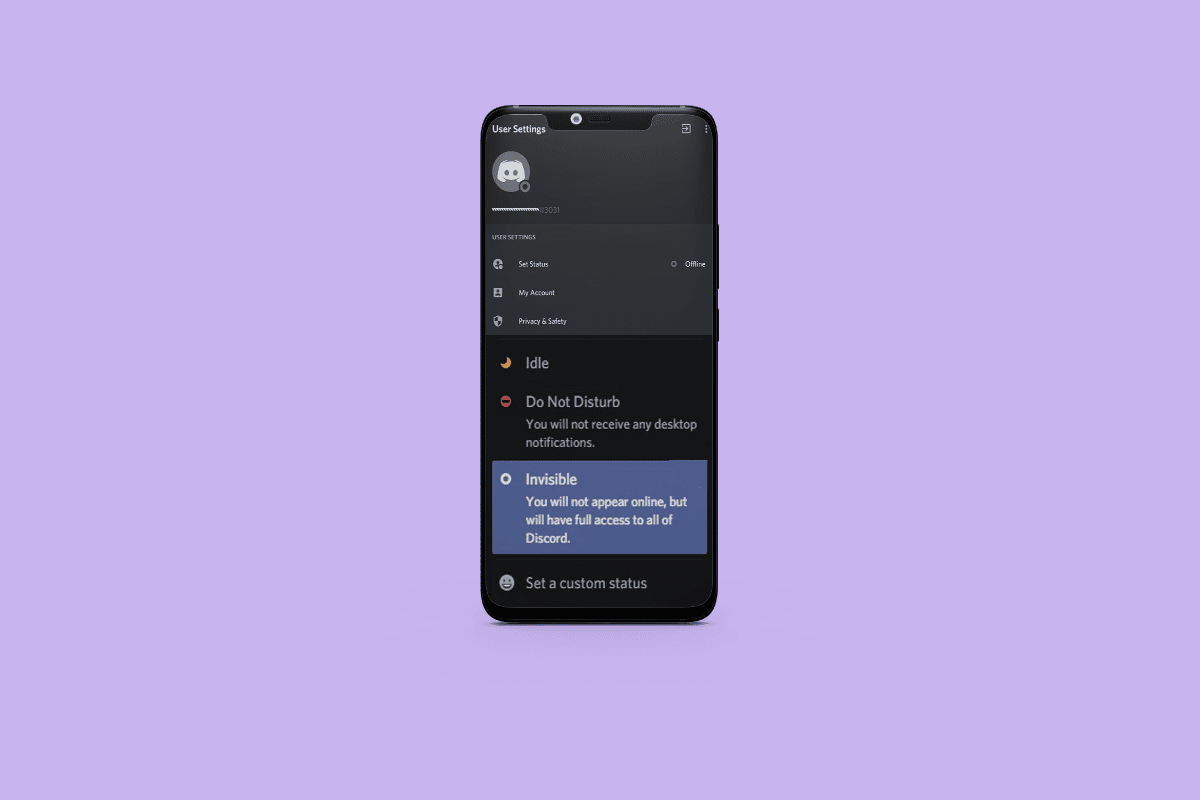
Discord 中的 Invisible 是什么意思?
自定义状态让 Discord 的眼光发生了变化。 它使用户能够允许其他人以自己希望看到的方式看到他或她。 在 Discord 上不可见是由 Discord 服务器上用户头像附近的灰色空心圆圈标记的。 在 Discord 上,用户可能会或可能不会将自己离线,而是对服务器上的其他成员隐藏其存在或频道被标记为不可见的因素。 在这个交互应用程序上,有不同的图标表示用户的活动状态,默认的图标会根据用户是否处于活动状态由 Discord 自动更改。 然而,这不仅限于应用程序自行预测的机制,还包括不受约束选择他们想要如何出现的用户。
Invisible 和 Discord 上的 Offline 一样吗?
灰色圆圈作为状态图标,表示隐形,一般用于离线显示。 但是当我们说出现在离线状态时,我们实际上是什么意思? 好吧,是的,这就是这里的问题。 与 WhatsApp 或 Instagram 不同,Discord 以不同方式自定义状态。 一般来说,如果你问我们在 Discord 上是不可见的,就像离线一样,我们可能会说是。 虽然事实是这样,但它可能只是一个骗局。
Discord 上的 Invisible 可以被绕过,任何使用该应用程序的人都可以在该应用程序上戴上活跃或不活跃的伪状态。 当谈到与离线相同时,是的,两种方式都是可能的。 但是在离线状态下,用户仍然可以完全访问其服务器。 您是否遇到过这样的情况:您已经在与某人继续聊天,但注意到对方的状态图标仍然显示为灰色,即不可见。
这是理想的选择,当用户不想参与并显示为离线时,即使出于一个或另一个原因他/她在线并且只是不让其他人意识到。
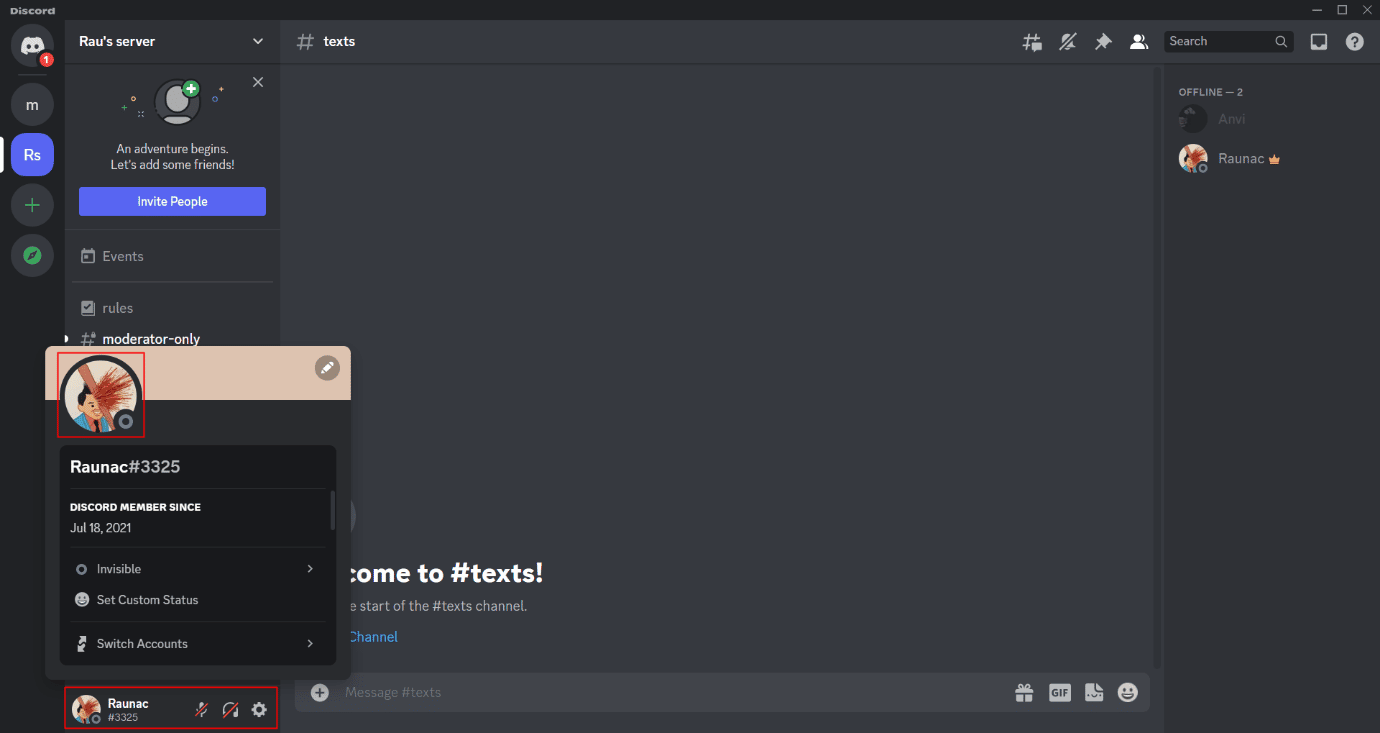
此外,此功能不仅限于隐形状态,还适用于其他默认和自定义状态。 如果我说当用户手动设置状态时 Discord 不会跟踪用户在应用程序上的活动怎么办? 您可能不在线,并且可能忘记更改几小时前手动设置的在线状态。 在这种情况下,即使您不活跃,状态也会显示为在线。 有人可能会将空闲状态设置为几分钟不活动但离开几个小时。
另请阅读: Windows 10 上 Discord 1006 错误的 7 个最佳修复
如何在 Discord 上隐身
我们必须了解不可见在 Discord 上的含义。 综上所述,最终必须选择可见性的是用户。 在 Discord 上设置状态非常简单。 用户可以选择他或她想要隐身的服务器。 以下方法将教您如何在 Discord 上隐形。
选项 I:在 PC 上
要在 Discord PC 上打开隐身状态:
1. 打开Discord 应用程序。
2. 单击面板左下角的头像或用户名。
3. 在弹出窗口中将光标移动到当前启用的状态,在我的例子中是 Online 。
4. 将出现一个新的侧面菜单,其中包含所有自定义状态选项。
5. 单击带有灰色圆圈的Invisible以启用。
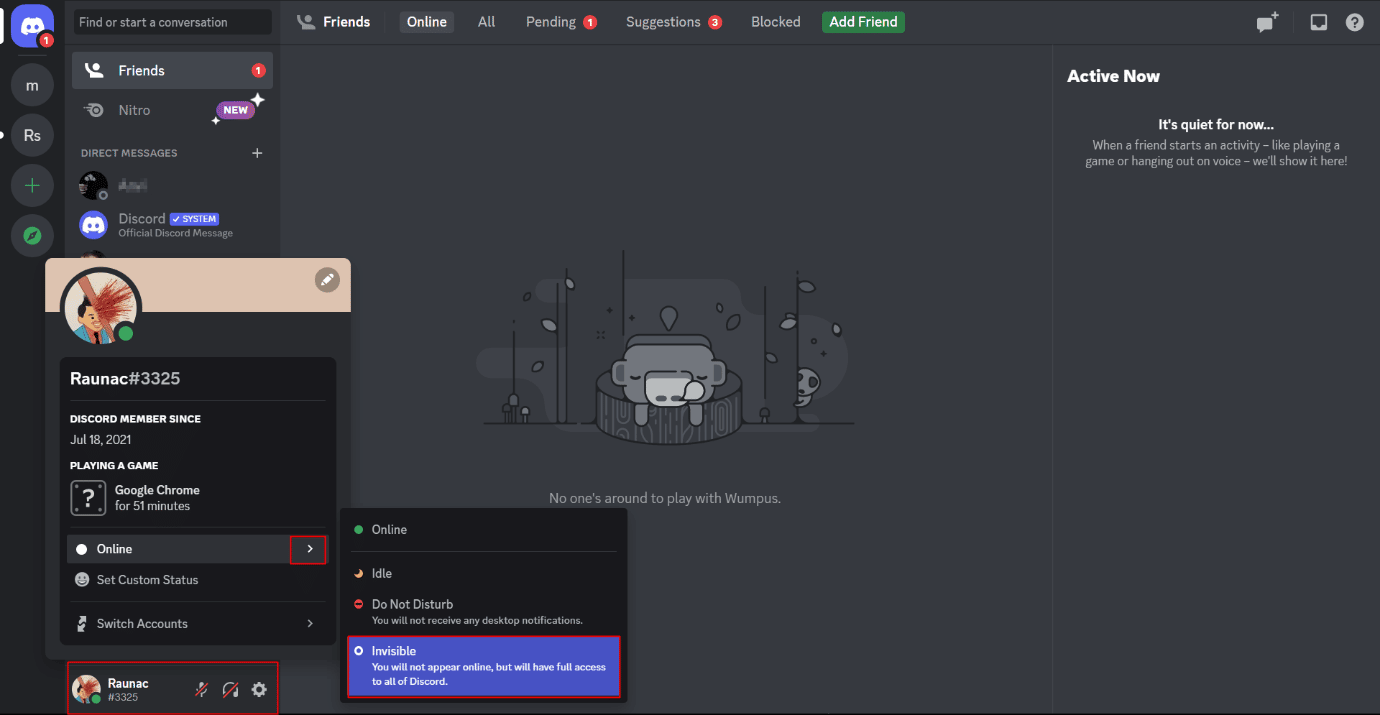
选项二:在智能手机上
要在 Discord 移动应用程序上打开隐身状态:
1. 打开Discord 应用程序。

2. 点击右下角的头像。
3. 从菜单中单击“设置状态”选项。
4. 单击不可见以启用该状态。
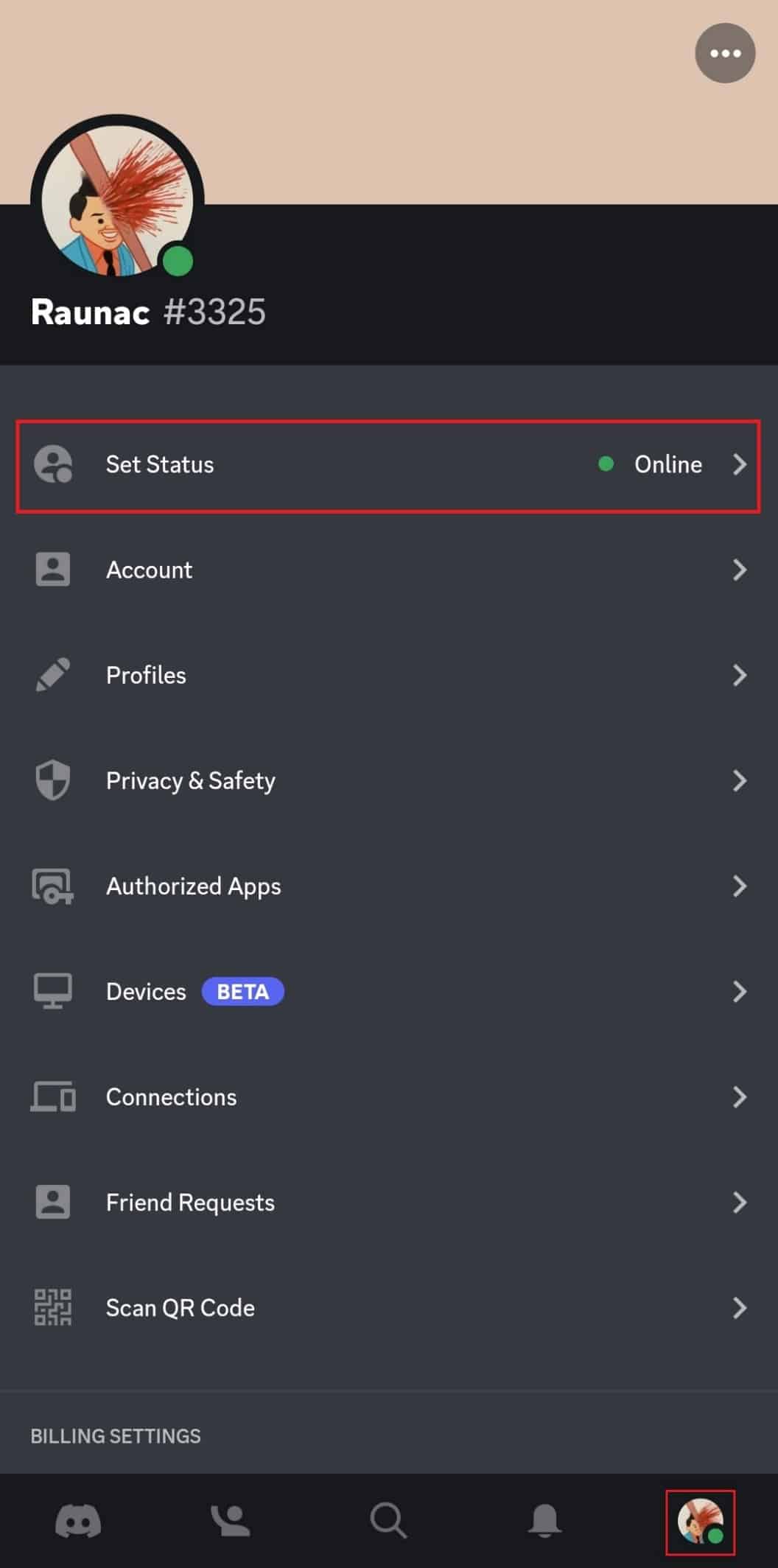
另请阅读:修复 Discord 好友请求失败错误的 5 种方法
Discord 上的活动状态是什么?
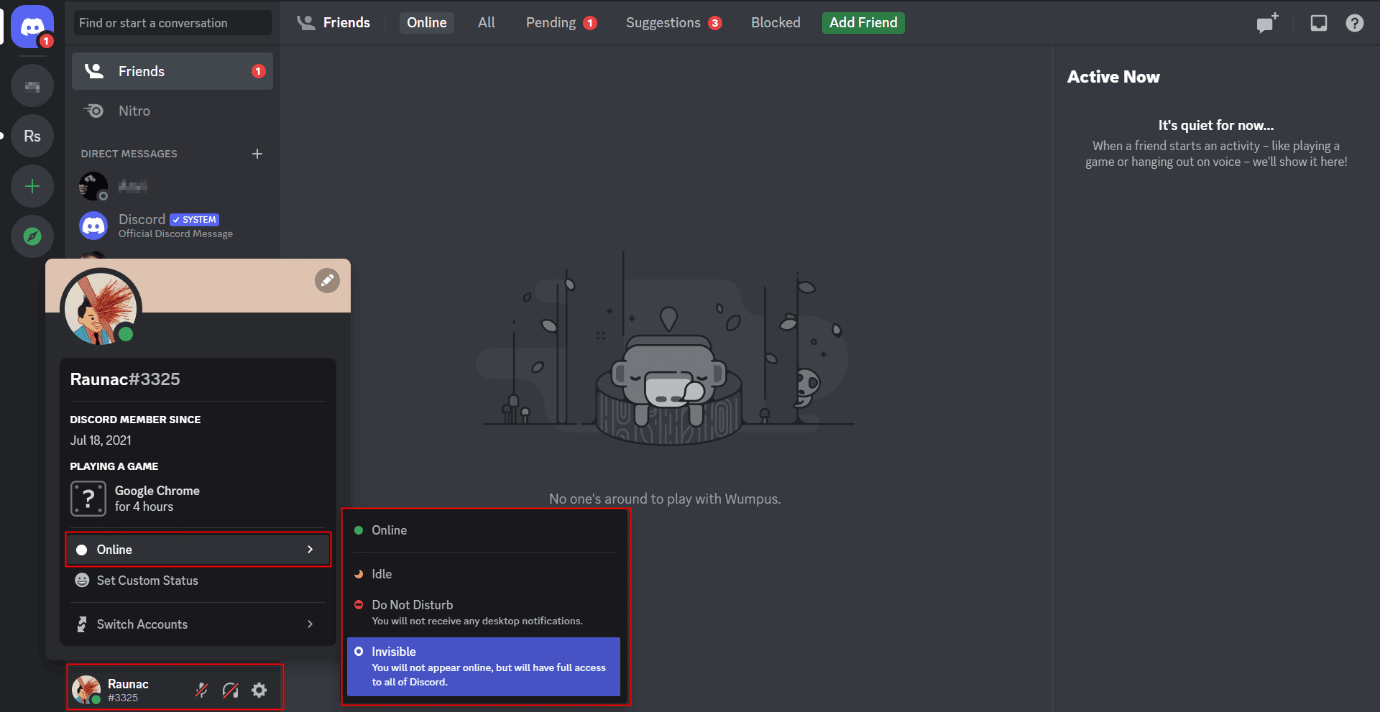
通过到目前为止的文章,我们讨论了不可见在 Discord 上的含义。 但是,我们知道 Discord 上有更多默认状态选项,这些选项会自动由 Discord 启用,或者也可以由用户设置。 Discord 上的伪离线功能给用户留下了深刻印象,让我们看看灰色圆圈以外的选项:
- 绿点:与任何其他社交媒体平台一样,Discord 上的小绿点会在用户在线且在应用程序上处于活动状态时出现在用户名旁边。
- 黄色新月:您可能已经注意到某些用户的个人资料上出现的新月。 您是否将其误认为是某些嗜硒者在美学上使用的表情符号? 实际上不是。 它会在应用程序一段时间内没有活动并且应用程序识别出用户离开后应用程序处于打开状态时出现。 它保持清醒的时间正好是 5 分钟,然后自动将状态图标切换到黄色的新月。
- 带连字符的红色圆圈:Discord 上的这个符号代表请勿打扰。 当用户想要限制来自 Discord 应用程序的所有传入通知时,可以手动应用此功能。
如何在 Discord 上自定义状态消息
通过 Discord 提供的所有这些微小调整,值得注意的是它不仅使其功能丰富,而且还改善了用户体验。 关于状态的自定义消息是用户希望在其服务器上放置的访问权限,使分享一天中的某个部分或时间成为一种愉快的体验。 如果不是很大,它会尝试让用户开心,即使是一点点。
选项 I:在 Discord PC 上
1. 单击应用程序左下角的用户 ID 。
2. 单击设置自定义状态。
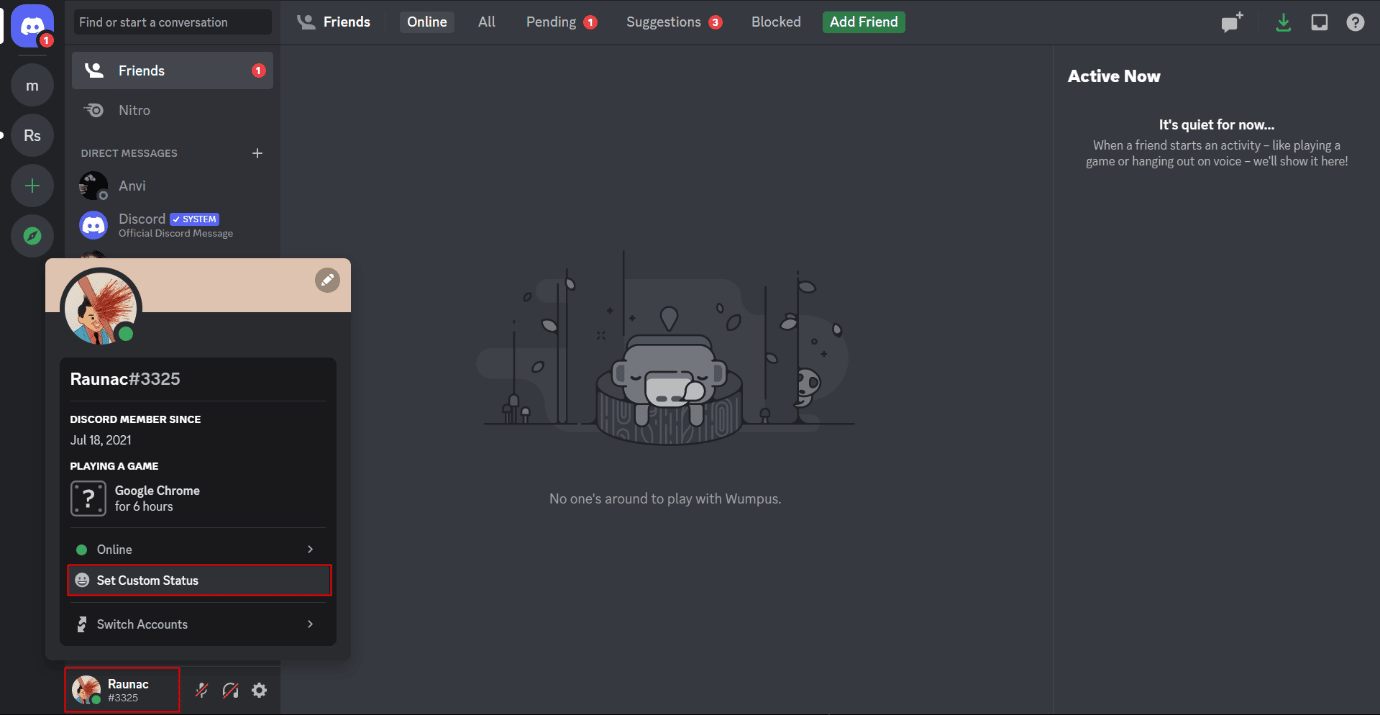
3. 在弹出窗口中,为您的自定义状态写一条消息,设置持续时间 - 30 分钟、1 小时、4 小时或 1 天,直到您希望显示状态消息,然后选择活动状态被显示。
4. 点击保存。
自定义状态将显示在主屏幕用户 ID 下方的左侧面板中。 其他用户将能够在单击用户名时查看状态消息。
另请阅读:修复不显示 Discord 服务器所有者皇冠
选项二:在智能手机上
1.打开Discord应用,点击用户头像。
2. 单击设置状态。
3. 单击弹出窗口中的设置自定义状态。
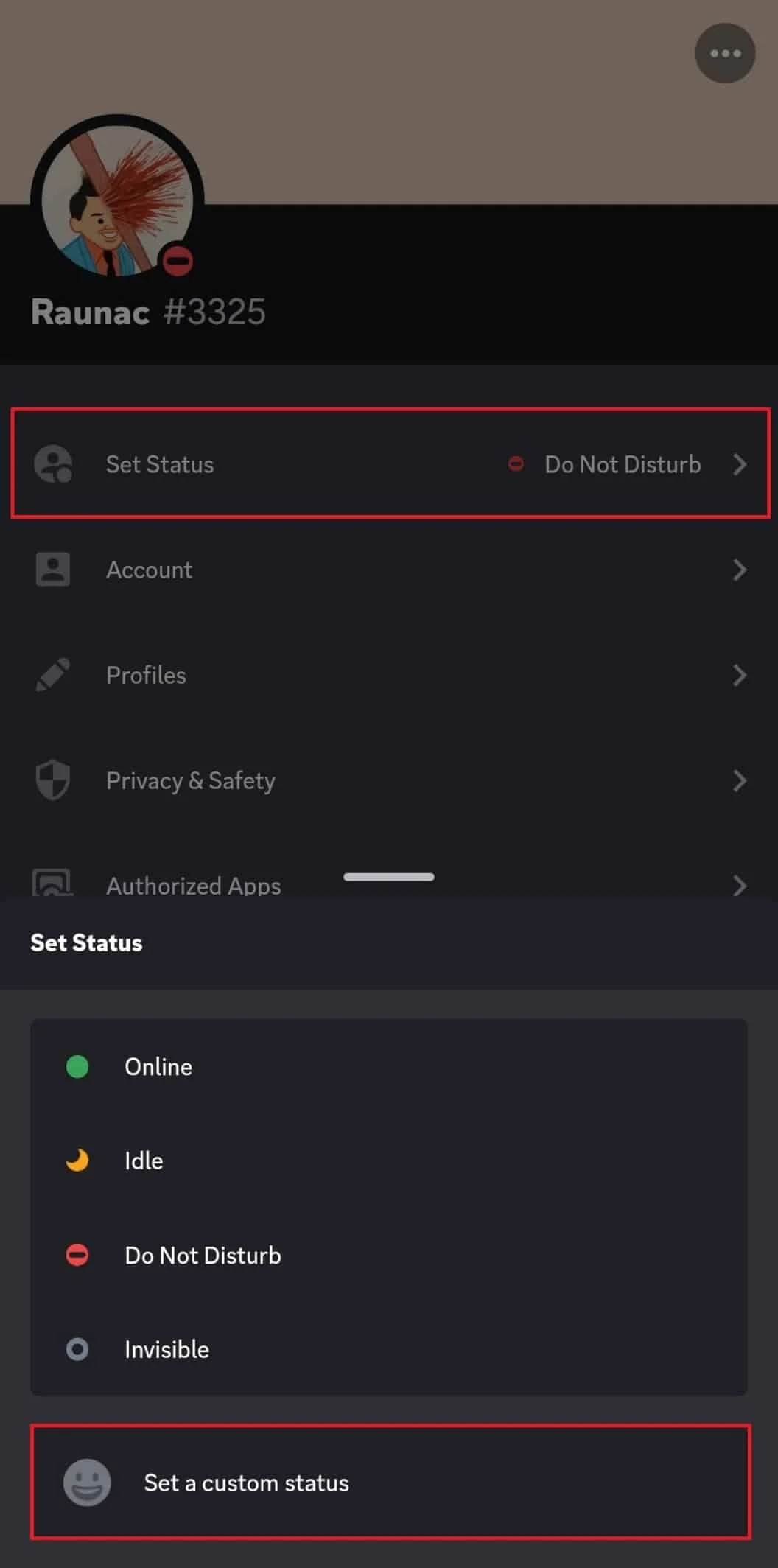
4. 编写自定义消息。 请记住,您还可以在消息中添加表情符号。
5. 选择并设置持续时间。
6. 单击屏幕右上角的保存并享受乐趣。
受到推崇的:
- 如何让我的号码不公开并从 TrueCaller 中删除
- 如何暂停 Twitch 聊天
- 修复联盟游戏问题后 Discord 冻结
- 修复 Discord 搜索在移动设备上不起作用的 9 种方法
在 Discord 中隐身不会限制用户的操作,我们已经在上面回答了 Discord 是否显示您在隐身时正在做什么的问题。 它与不和谐的离线一样是不可见的,但在技术上也不是。 您甚至可以保持隐身状态,同时与其他用户保持活跃聊天、接收通知并使用语音通道,从而只是不允许其他人看到。 如果不主动使其存在可操作,则无法预测用户是真正离线还是隐藏。 由于 Discord 上没有阅读消息信息,即使是服务器管理员也无法预测。 我们希望本文能指导您了解Discord 上的隐形意味着什么。 如果您有任何疑问或建议,请随时将其放在下面的评论部分。
